-
小编告诉你查找win8的记事本的方法
- 2018-09-22 08:46:54 来源:windows10系统之家 作者:爱win10
我们在使用电脑的时候经常都会遇到各种各样的问题啊!这不,最近就有小伙伴在为了找不到win8的记事本而发愁了。所以啊,小编今天给你么大家带来了查找win8记事本的操作方法了。
因为win8支持触摸屏幕,所以导致它有很多常用功能和WinXP,甚至Win7也有所不同。我们查找桌面和文件夹可能是可以的,但是记事本除了在右键菜单中存在,还有什么地方有呢?今天,小编就将查找Win8记事本及打开记事本的方法来分享给你们。
方法一:右键菜单
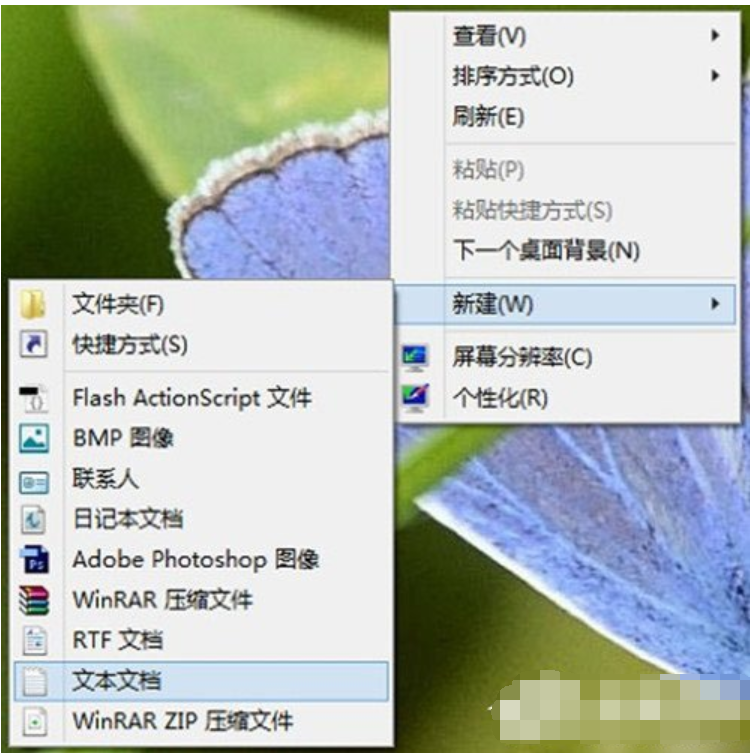
记事本系统软件图解1
这个是最简单的方法,我们右键菜单中触碰“新建”,然后再次级菜单中选择“文本文档”,即可打开记事本了!
方法二:运行命令
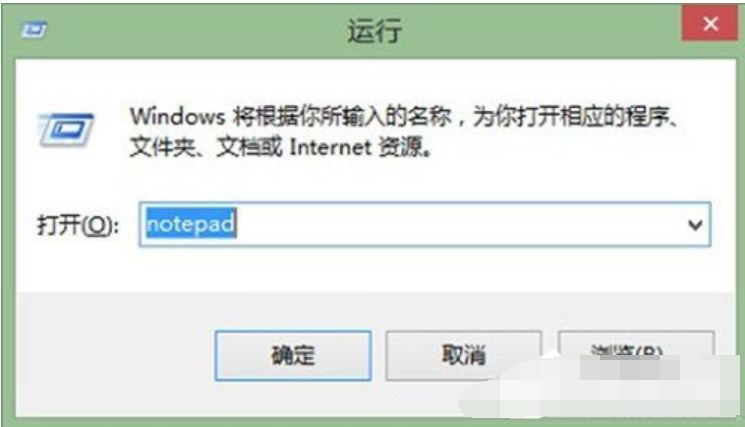
记事本在哪里系统软件图解2
键盘按下Win+R组合键,输入“notepad.exe”后点击“回车键”或者按下“确定”。
方法三:搜索查询
键盘按下Win+Q组合键,输入“notepad.exe”,在显示结果中点击记事本了即可。
方法四:开始屏幕应用
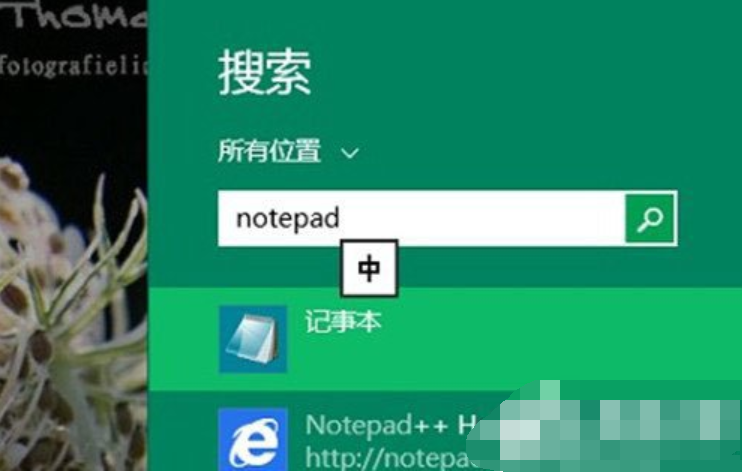
记事本在哪里系统软件图解3
桌面的应用界面中,我们也可以通过点击记事本打开。
方法五:利用系统文件
这个方法和Win8的方法一样,通过路径寻找,具体路径和其他系统位置一致,你可以在C:WindowsSystem32文件夹下,找到并双击notepad.exe即可打开。
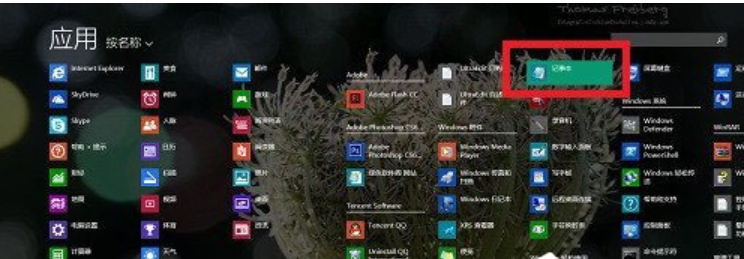
查找记事本系统软件图解4
猜您喜欢
- 笔记本外接音响怎么设置,小编告诉你设..2017-11-08
- 电脑diy,小编告诉你如何组装电脑..2018-03-24
- win10 32位系统萝卜家园下载2017-01-27
- win7旗舰版激活码最新分享2022-12-31
- win10远程权限不够怎么办2017-03-10
- win7旗舰版雨林木风u盘安装教程..2017-06-26
相关推荐
- 系统之家ghost win7 x86旗舰版光盘安.. 2016-09-16
- 无法显示此页,小编告诉你怎么解决无法.. 2018-06-16
- windows7密匙激活码分享及使用方法.. 2022-07-29
- 工具活动小编激密教您台式机有无线网.. 2017-09-18
- 蓝屏代码0x0000000a,小编告诉你快速修.. 2017-12-19
- u盘安装win7系统教程 2017-04-09





 系统之家一键重装
系统之家一键重装
 小白重装win10
小白重装win10
 萝卜家园ghost win10 x64专业版v201604
萝卜家园ghost win10 x64专业版v201604 Lagrange(网页浏览客户端) v1.10.6官方版
Lagrange(网页浏览客户端) v1.10.6官方版 UEStudio v13.00.0.1009 汉化增强版 (编程语言设计平台)
UEStudio v13.00.0.1009 汉化增强版 (编程语言设计平台) 亿众浏览器 v1.5官方版
亿众浏览器 v1.5官方版 系统之家Ghost Win8.1 32位纯净版201602
系统之家Ghost Win8.1 32位纯净版201602 FotoMix V9.2.3英文绿色免费版(可以把多个图片合成在一起)
FotoMix V9.2.3英文绿色免费版(可以把多个图片合成在一起) 绿茶系统 Gho
绿茶系统 Gho 电脑公司_Gho
电脑公司_Gho 雨林木风ghos
雨林木风ghos win10 64位官
win10 64位官 小白系统ghos
小白系统ghos ProfiCAD v7.
ProfiCAD v7. 猫眼浏览器(C
猫眼浏览器(C Windows UAC
Windows UAC  IE7 For XP
IE7 For XP  纯真QQIP数据
纯真QQIP数据 BT盒子v2.1.3
BT盒子v2.1.3 深度技术Ghos
深度技术Ghos 粤公网安备 44130202001061号
粤公网安备 44130202001061号